教學課程:Microsoft Entra 與 BitaBIZ 整合
在本教學課程中,您將了解如何整合 BitaBIZ 與 Microsoft Entra ID。 在整合 BitaBIZ 與 Microsoft Entra ID 時,您可以:
- 在 Microsoft Entra ID 中控制可存取 BitaBIZ 的人員。
- 讓使用者運用其 Microsoft Entra 帳戶自動登入 BitaBIZ。
- 在一個集中式位置管理您的帳戶。
必要條件
若要設定 Microsoft Entra 與 BitaBIZ 的整合,您需要下列項目:
- Microsoft Entra 訂用帳戶。 如果您沒有 Microsoft Entra 環境,請申請免費帳戶。
- 已啟用 BitaBIZ 單一登入的訂用帳戶。
案例描述
在本教學課程中,您會在測試環境中設定及測試 Microsoft Entra 單一登入。
- BitaBIZ 支援由 SP 和 IDP 起始的 SSO。
- BitaBIZ 支援自動使用者佈建。
從資源庫新增 BitaBIZ
若要設定 BitaBIZ 與 Microsoft Entra ID 的整合,您必須從資源庫中將 BitaBIZ 新增至受控 SaaS 應用程式清單。
- 以至少 雲端應用程式系統管理員 的身分登入 Microsoft Entra 系統管理中心。
- 瀏覽至 [身分識別] > [應用程式] > [企業應用程式] > [新增應用程式]。
- 在 [從資源庫新增] 區段的搜尋方塊中輸入 BitaBIZ。
- 從結果面板選取 [BitaBIZ],然後新增應用程式。 將應用程式新增至您的租用戶時,請稍候幾秒鐘。
或者,您也可以使用企業應用程式組態精靈。 在此精靈中,您可以將應用程式新增至租用戶、將使用者/群組新增至應用程式、指派角色,以及逐步進行 SSO 設定。 深入了解 Microsoft 365 精靈。
設定及測試適用於 BitaBIZ 的 Microsoft Entra SSO
使用名為 B.Simon 的測試使用者,設定及測試與 BitaBIZ 搭配運作的 Microsoft Entra SSO。 為確保 SSO 正常運作,您必須建立 Microsoft Entra 使用者與 BitaBIZ 中相關使用者之間的連結關聯性。
若要設定及測試與 BitaBIZ 搭配運作的 Microsoft Entra SSO,請執行下列步驟:
- 設定 Microsoft Entra SSO - 讓使用者能夠使用此功能。
- 建立 Microsoft Entra 測試使用者:以 Britta Simon 測試 Microsoft Entra 單一登入。
- 指派 Microsoft Entra 測試使用者:讓 Britta Simon 使用 Microsoft Entra 單一登入。
- 設定 BitaBIZ SSO:在應用程式端設定單一登入設定。
- 建立 BitaBIZ 測試使用者:使 BitaBIZ 中對應的 Britta Simon 連結到該使用者在 Microsoft Entra 中的代表項目。
- 測試 SSO - 確認組態是否正常運作。
設定 Microsoft Entra SSO
遵循下列步驟來啟用 Microsoft Entra SSO。
以至少 雲端應用程式系統管理員 的身分登入 Microsoft Entra 系統管理中心。
瀏覽至 [身分識別] > [應用程式] > [企業應用程式] > [BitaBIZ] > [單一登入]。
在 [選取單一登入方法] 頁面上,選取 [SAML]。
在 [以 SAML 設定單一登入] 頁面上,按一下 [基本 SAML 設定] 的鉛筆圖示,以編輯設定。

在 [基本 SAML 組態] 區段上,若您想要以 IDP 起始模式設定應用程式,請執行下列步驟:
在 [識別碼] 文字方塊中,使用下列模式來輸入 URL:
https://www.bitabiz.com/<INSTANCE_ID>注意
上述 URL 中的值只是示範。 請使用實際的識別碼更新此值,稍後會在本教學課程中說明。
如果您想要以 SP 起始模式設定應用程式,請按一下 [設定其他 URL],然後執行下列步驟:
在 [登入 URL] 文字方塊中,輸入 URL:
https://www.bitabiz.com/dashboard在 [以 SAML 設定單一登入] 頁面的 [SAML 簽署憑證] 區段中,按一下 [下載],以依據您的需求從指定選項下載 [憑證 (Base64)],並儲存在您的電腦上。

在 [設定 BitaBIZ] 區段上,依據您的需求複製適當的 URL。

建立 Microsoft Entra 測試使用者
在本節中,您將建立名為 B.Simon 的測試使用者。
- 以至少是使用者管理員的身分登入 Microsoft Entra 系統管理中心。
- 瀏覽至 [身分識別]>[使用者]>[所有使用者]。
- 在畫面頂端選取 [新增使用者]>[建立新使用者]。
- 在 [使用者] 屬性中,執行下列步驟:
- 在 [顯示名稱] 欄位中輸入
B.Simon。 - 在 [使用者主體名稱] 欄位中輸入 username@companydomain.extension。 例如:
B.Simon@contoso.com。 - 選取 [顯示密碼] 核取方塊,然後記下 [密碼] 方塊中顯示的值。
- 選取 [檢閱 + 建立]。
- 在 [顯示名稱] 欄位中輸入
- 選取 [建立]。
指派 Microsoft Entra 測試使用者
在本節中,您將透過授與對 BitaBIZ 的存取權,使 B.Simon 能夠使用單一登入。
- 以至少 雲端應用程式系統管理員 的身分登入 Microsoft Entra 系統管理中心。
- 瀏覽至 [身分識別] > [應用程式] > [企業應用程式] > [BitaBIZ]。
- 在應用程式的 [概觀] 頁面中,選取 [使用者和群組]。
- 選取 [新增使用者/群組],然後在 [新增指派] 對話方塊中選取 [使用者和群組]。
- 在 [使用者和群組] 對話方塊中,從 [使用者] 列表中選取 [B.Simon],然後按一下畫面底部的 [選取] 按鈕。
- 如果您預期將角色指派給使用者,則可以從 [選取角色] 下拉式清單中選取該角色。 如果未為此應用程式設定任何角色,您會看到已選取 [預設存取權] 角色。
- 在 [新增指派] 對話方塊中,按一下 [指派] 按鈕。
設定 BitaBIZ SSO
在不同的網頁瀏覽器視窗中,以管理員身分登入您的 BitaBIZ 租用戶。
按一下 [安裝管理員]。
![顯示部分瀏覽器視窗的螢幕擷取畫面,其中已選取 [安裝管理員]。](media/bitabiz-tutorial/setup-admin.png)
按一下 [新增值]下的 [Microsoft 整合]。
向下捲動至 Microsoft Entra ID 區段 (啟用單一登錄), 並在提供的欄位中輸入適當的值:
a. 複製 [實體識別碼 (Microsoft Entra ID 中的「識別碼」)] 文字方塊中的值,將此值貼到 Azure 入口網站中 [基本 SAML 組態] 區段上的 [識別碼] 文字方塊中。
b. 在 [Microsoft Entra 單一登入服務 URL] 文字方塊中,貼上 [登入 URL]。
c. 在 [Microsoft Entra SAML 實體識別碼] 文字方塊中,貼上 [Microsoft Entra 識別碼] 的值。
d. 在記事本中開啟您下載的 [憑證 (Base64)] 檔案,將其內容複製到剪貼簿,然後貼到 [Microsoft Entra ID 簽署憑證 (Base64 編碼)] 文字方塊中。
e. 在 [網域名稱] 文字方塊中,新增您的公司電子郵件網域名稱 (也就是 mycompany.com),以指派 SSO 給您公司內具有此電子郵件網域的使用者 (非必要)。
f. 將 BitaBIZ 帳戶標記為 [已啟用 SSO]。
.g 按一下 [儲存 Microsoft Entra 設定],以儲存並啟動 SSO 組態。
建立 BitaBIZ 測試使用者
若要讓 Microsoft Entra 使用者能夠登入 BitaBIZ,必須將他們佈建到 BitaBIZ。
就 BitaBIZ 而言,必須以手動方式佈建。
若要佈建使用者帳戶,請執行下列步驟:
以系統管理員身分登入您的 BitaBIZ 公司網站。
按一下 [安裝管理員]。
![顯示部分瀏覽器視窗的螢幕擷取畫面,其中已選取 [安裝管理員]。](media/bitabiz-tutorial/setup-admin.png)
按一下 [組織] 區段下的 [新增使用者]。
![顯示 [組織] 區段的螢幕擷取畫面,其中已選取 [新增使用者]。](media/bitabiz-tutorial/add-user.png)
按一下 [新增員工]。
![顯示 [新增使用者] 的螢幕擷取畫面,其中已選取 [新增員工]。](media/bitabiz-tutorial/new-employee.png)
在 [新增員工] 對話方塊頁面上,執行下列步驟:
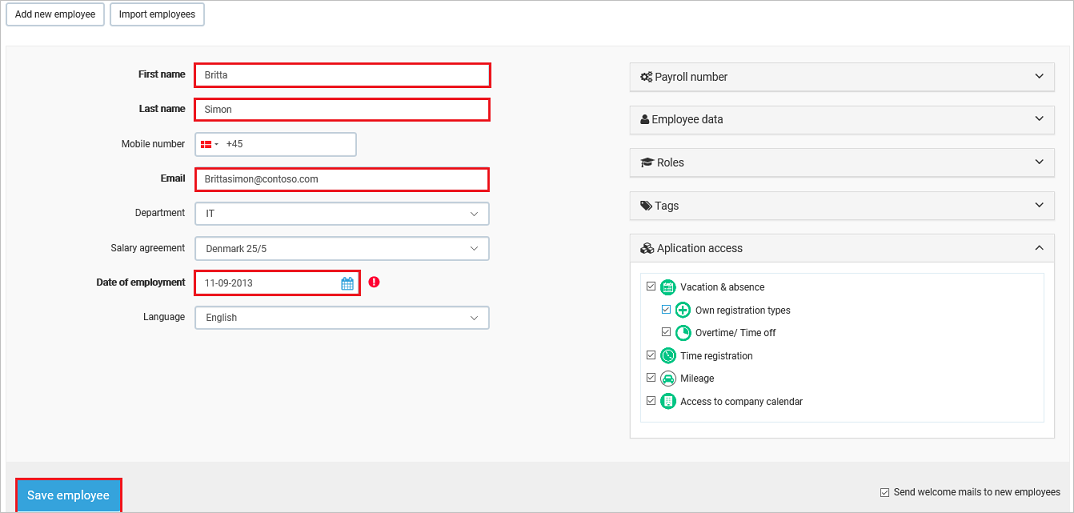
a. 在 [名字] 文字方塊中,輸入使用者的名字,例如 Britta。
b. 在 [姓氏] 文字方塊中,輸入使用者的姓氏,例如 Simon。
c. 在 [電子郵件] 文字方塊中,輸入像是 Brittasimon@contoso.com 的使用者電子郵件地址。
d. 在 [雇用日期] 中選取日期。
e. 還有其他可以為使用者設定的非必要使用者屬性。 如需詳細資訊,請參閱員工設定文件。
f. 按一下 [儲存員工]。
注意
Microsoft Entra 帳戶的持有者會收到一封電子郵件,請依照連結在啟用其帳戶前進行確認。
注意
BitaBIZ 也支援自動使用者佈建,您可以在這裡找到更多如何設定自動使用者佈建的詳細資料。
測試 SSO
在本節中,您會使用下列選項來測試您的 Microsoft Entra 單一登入設定。
SP 起始:
按一下 [測試此應用程式],這會重新導向至 BitaBIZ 登入 URL,您可以在此處起始登入流程。
直接移至 BitaBIZ 登入 URL,然後從該處起始登入流程。
IDP 起始:
- 按一下 [測試此應用程式],您應該會自動登入已設定 SSO 的 BitaBIZ。
您也可以使用 Microsoft「我的應用程式」,以任何模式測試應用程式。 當您在 [我的應用程式] 中按一下 BitaBIZ 磚,如果是在 SP 模式中設定,系統會將您重新導向至應用程式登入頁面來起始登入流程,而如果是在 IDP 模式中設定,則應該會自動登入您已設定 SSO 的 BitaBIZ。 如需詳細資訊,請參閱 Microsoft Entra 我的應用程式。
下一步
設定 BitaBIZ 後,您可以強制執行工作階段控制,以即時防止組織的敏感性資料遭到外洩及滲透。 工作階段控制項會從條件式存取延伸。 了解如何使用適用於雲端的 Microsoft Defender 應用程式來強制執行工作階段控制項。